xp笔记本电脑无声怎么办|xp电脑笔记本没有声音修复方法
时间:2017-04-18 来源:互联网 浏览量:
随着我国经济的快速增长,生活频率的加快,电脑发挥的作用越来越重要,由于笔记本电脑体积小、重量轻、携带方便等优点,越来越受用户推崇,市场需求量迅速增长,但是笔记本电脑用久了也会给我们带来些问题,比如发不出声音,遇到这种情况我们具体该怎么解决呢?一起来看看xp笔记本电脑无声怎么办吧。
XP笔记本电脑发不出声音解决方法
1、检查声卡、连接线,以及音箱等设备是否连接正常;运行杀毒软件进行杀毒;
2、右击“我的电脑”----“属性”---“硬件”----“设备管理器”,打开“声音、视频和游戏控制器”有无问题,即看前面有没有出现黄色的“?”。如有,重新安装这个设备的驱动程序进行解决;
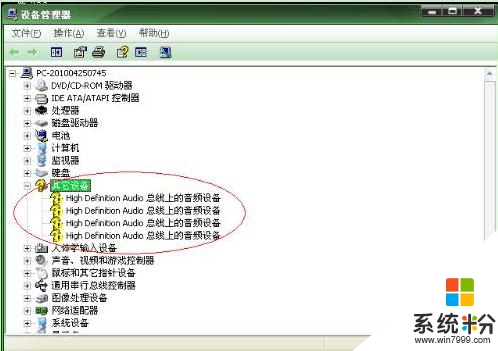
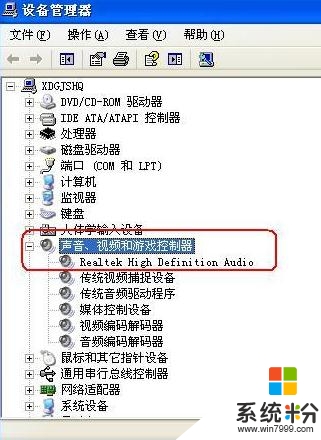
3、有声音但不见小喇叭时,打开控制面板----声音和视频设备----音量,在“将音量图标放入任务栏”前打上对号;
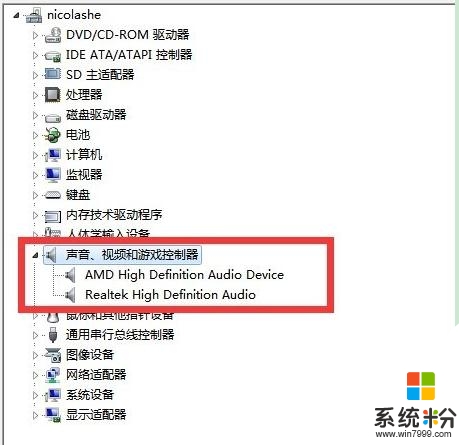
4、无声音又无小喇叭时,打开控制面板----添加与删除程序----添加删除Windows组件,在“附件和工具”前打对号,点击“下一步”,然后,关机重启,系统会提示安装新硬件,按照提示进行安装即可;
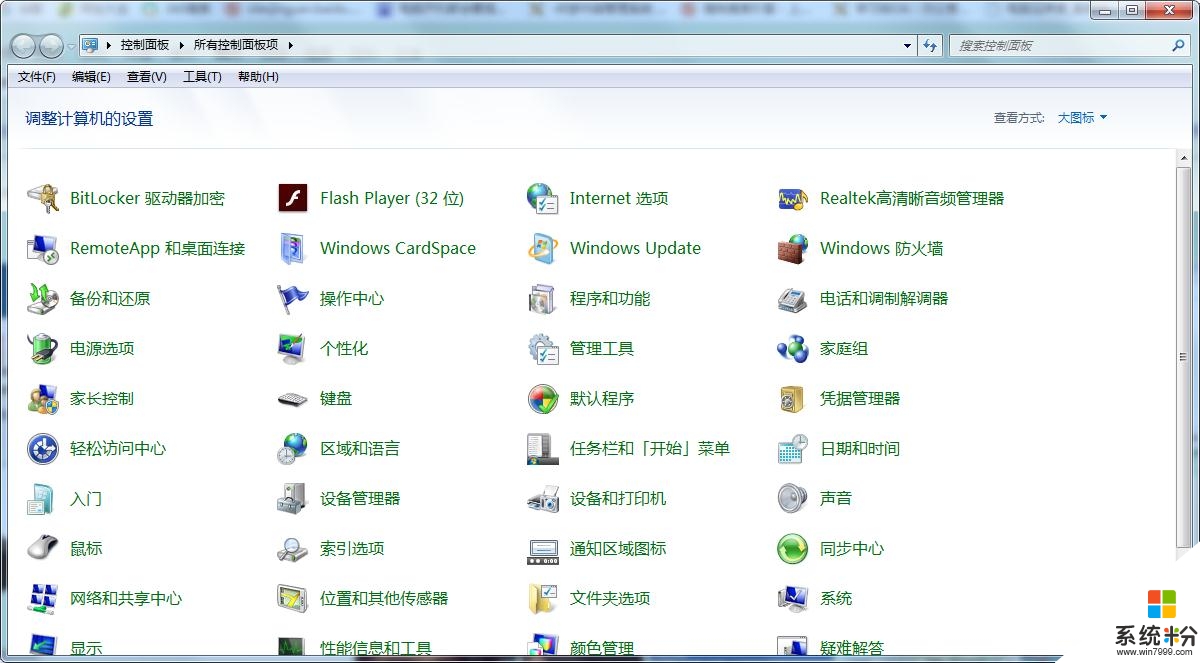
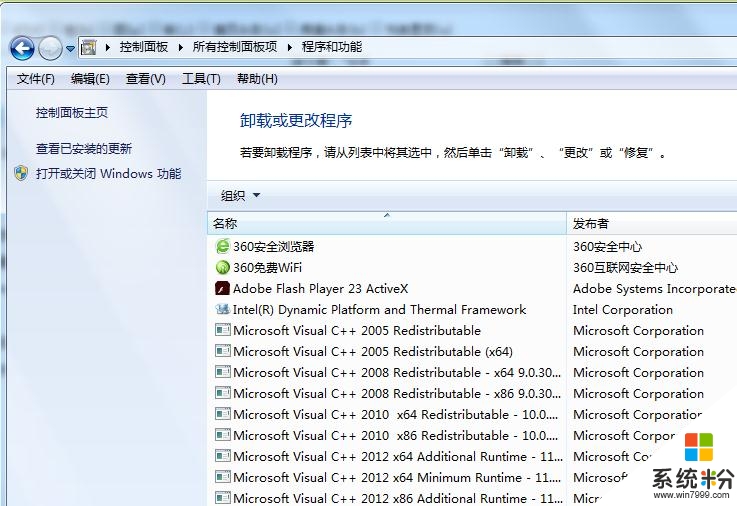
5、卸载声卡驱动程序,重新进行安装或升级声频驱动程序;
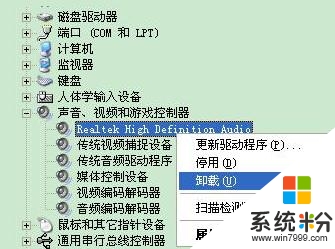
6、当安装声卡驱动程序时出现“找不着AC晶片”提示,有可能是电脑中毒,或者因违规操作误删了声卡驱动程序,抑或是内部软件冲突。解决的办法是重装系统和驱动程序。
7、干脆不予理睬,关机后等待一段时间后再重新开机,有时声音问题会自行解决。
【xp笔记本电脑无声怎么办】通过上述的文章大家就都清楚,电脑系统下载安装使用的过程难免会遇上一些自己难以修复的故障,下次再遇上其他的问题,都欢迎上系统粉官网查找解决的方法。
我要分享:
相关教程
- ·无法在Conexant HD声卡芯片的XP笔记本中安装声卡驱动怎么办 无法在Conexant HD声卡芯片的XP笔记本中安装声卡驱动怎么解决
- ·xp笔记本电脑假死怎么回事|xp笔记本死机快速修复方法
- ·Conexant HD声卡芯片的XP笔记本无法安装声卡驱动怎么解决 Conexant HD声卡芯片的XP笔记本无法安装声卡驱动的解决办法
- ·XP系统笔记本怎么排除声卡不支持混音功能的故障 XP系统笔记本排除声卡不支持混音功能故障的方法
- ·电脑没有声音怎么办xp,电脑没有声音的处理方法
- ·xp系统没有声音怎么回事,xp电脑不出声的修复方法
- ·XP打印机驱动安装失败怎么办?
- ·winxp系统本地连接不见了怎么办
- ·xp系统玩war3不能全屏怎么办
- ·xp系统开机蓝屏提示checking file system on c怎么解决
Xp系统教程推荐
- 1 xp系统ie8安装失败怎么解决 新萝卜家园XP升级ie8失败的排查方法有哪些
- 2 windous xp台式电脑怎样启用休眠功能 windous xp台式电脑启用休眠功能的方法有哪些
- 3 索尼手机4.4系统安装激活XPosed框架的方法有哪些 索尼手机4.4系统如何安装激活XPosed框架
- 4WinXP不显示完整文件夹路径该是如何处理? WinXP不显示完整文件夹路径该处理的方法有哪些?
- 5XP改系统登录名时如何把CMD默认提示路径也更改 XP改系统登录名时怎样把CMD默认提示路径也更改
- 6xp系统u盘格式如何解决 深度技术xp系统转换U盘格式的方法有哪些
- 7WinXP文件无法复制路径太深的解决方法有哪些 WinXP文件无法复制路径太深该如何解决
- 8xp系统里,怎样快速将U盘FAT32格式转换成NTFS格式功能? xp系统里,快速将U盘FAT32格式转换成NTFS格式功能的方法?
- 9xp系统如何开启远程连接网络级别身份验证功能 xp系统怎么开启远程连接网络级别身份验证功能
- 10开启Guest账户后深度技术XP系统无法访问网络怎么解决 开启Guest账户后深度技术XP系统无法访问网络如何解决
Xp系统热门教程
- 1 winxp chm文件怎么打开,winxp chm文件打不开的解决方法
- 2 xp系统无法返回桌面怎么办
- 3 Windows XP系统优化加速精髓
- 4忘记XP超级管理员密码时,如何解决?
- 5WinXP的无限网一直无法获取WiFi地址怎么办 如何处理WinXP一直无法连接WiFi的问题
- 6xp环境如何使用ghost备份操作系统【图文教程】
- 7XP顽固文件,看你还能逞强多久
- 8详解XP至Windows7的升级步骤
- 9xp系统怎么开启ahci模式,xp系统开启ahci模式的方法
- 10无法在Conexant HD声卡芯片的XP笔记本中安装声卡驱动怎么办 无法在Conexant HD声卡芯片的XP笔记本中安装声卡驱动怎么解决
最新Xp教程
- 1 XP打印机驱动安装失败怎么办?
- 2 winxp系统本地连接不见了怎么办
- 3 xp系统玩war3不能全屏怎么办
- 4xp系统开机蓝屏提示checking file system on c怎么解决
- 5xp系统开始菜单关机键消失了怎么办
- 6winxp系统开启AHCI操作的方法有哪些 winxp系统开启AHCI操作的方法有哪些
- 7进入XP系统后,操作迟延太久如何解决 进入XP系统后,操作迟延太久解决的方法有哪些
- 8Win8.1专业版资源管理器explorer.exe频繁重启的解决方法有哪些 Win8.1专业版资源管理器explorer.exe频繁重启该如何解决
- 9xp系统ie8安装失败怎么解决 新萝卜家园XP升级ie8失败的排查方法有哪些
- 10大地 XP系统验证码显示小红叉,无法输入网页验证码怎么解决 大地 XP系统验证码显示小红叉,无法输入网页验证码怎么处理
